Pod slůvkem optimalizovat se však v tomto případě neukrývá složitá a obtížně zapamatovatelná procedura, právě naopak. Díky programu Pocket Divx Encoder je totiž úprava videa velmi snadná a jednoduchý interface programu tomu jen nasvědčuje…
Pocket Divx Encoder spadá do kategorie freeware, žádná investice tedy není potřeba. Aktuálně testovaná je verze 0.3.92, zde však dochází ke komplikacím implementace titulek do video souboru – program totiž textový soubor nedetekuje. Což se ovšem nedá říci o předchozí verzi (0.3.60), kde vše funguje přesně tak, jak má.
Po stažení souboru není třeba žádná instalace, s převodem je možno začít prakticky ihned. Prvním krokem je výběr typu vašeho zařízení, na kterém byste rádi film či klip promítali. Na výběr přitom máte z celé plejády elektronických zařízení, Pocket PC začínaje a přenosnými audio/video přehrávači konče.
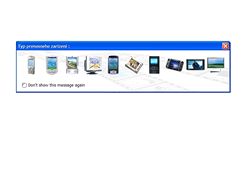
Nás samozřejmě bude nejvíce zajímat kategorie Smartphone (pro starší chytré telefony s rozlišením displeje 176 x 220 pixelů), dále PDA (klasické QVGA rozlišení) a možnost VGA v případě, že vaše zařízení má displej s maticí 480 x 640 bodů.
Nyní si zvolíte vstupní soubor, tedy film, který chcete upravit do kýženého rozlišení a tím podstatně snížit jeho velikost. Výsledný soubor, standardně ve formátu .avi, bude mít v názvu přídomek podle typu zvoleného zařízení (Smartphone, Pocket PC,…).
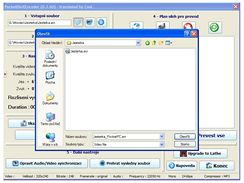
Před samotným převodem však můžete nastavit celou řadu parametrů výsledného klipu, z nichž nejpodstatnější je kvalita videa a audia. Největší vliv na velikost souboru má samozřejmě kvalita videa, ovšem nastavovat ji na nejvyšší stupeň postrádá význam.
Projekce filmu by se totiž na zařízeních s pomalejšími procesory mohla zvrhnout spíše na slideshow, což není příjemné. Střední stupeň kvality (10, odpovídá Bitratu 220 kbps) je tedy naprosto dostačující, v nastavení kvality zvuku lze doporučit už i druhý stupeň. Tyto parametry zajišťují příjemnou podívanou při rozumných velikostech hotového videa. Pro představu 100 minutový film zmíněných kvalit spolkne při rozlišení QVGA asi 185 MB datového prostoru.
Z dalších možností nastavení se nabízí regulace jasu a kontrastu, případně sytosti barevného podání (-36 % odstíny šedi, +36 % nejsytější barvy). Volba hlasitosti zvuku je, díky možnosti regulace přímo během přehrávání, vlastně zbytečná. Defaultní nastavení velikosti displeje nemusí každému klipu vyhovovat (může dojít k deformaci obrazu), proto je vhodné si před převodem pustit krátkou ukázku a rozlišení případně změnit.
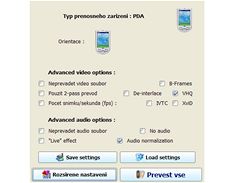
V položce Rozšířené nastavení najdeme například volbu dvojitého převodu, který zvýší kvalitu výsledného videa, čas konvertování je ale dvojnásobný. Může se hodit nastavení fps (počet snímků za sekundu). Zbylá nastavení jsou nepotřebná.
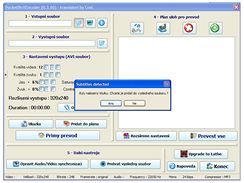
V případě, že je vybraný film doplněn českými titulky, program na tuto skutečnost ihned upozorní a dotáže se, zda chcete titulky do filmu integrovat (i zde platí nepsané pravidlo, že název souboru s titulky musí být totožný s názvem video souboru, tedy až na příponu). Ke korektnímu zobrazování české diakritiky je nutno zvolit v položce Nápověda jiný jazyk a pak přepnout zpět na CZ.

Pokud chcete konvertovat pouze určitý úsek filmu, stačí zvolit Oříznout soubor a následně vymezit začátek a konec klipu.
Položka Přidat do plánu přijde vhod v okamžiku, kdy se chystáte zkonvertovat více filmů najednou. Je-li vše nachystáno, zvolíme položku Přímý převod, případě Převést vše máme-li nachystáno více projektů.
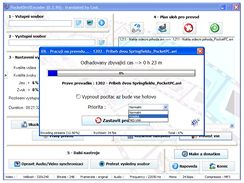
Během konvertování lze volit prioritu této operace, což se velkou měrou projevuje na celkovém času převodu. Doporučujeme však ponechat Normální prioritu, při nastavení priority nejvyšší se PC stává k jiným činnostem zcela nepoužitelným (tedy pokud nemáte dvoujádrový procesor).
Převod 700 MB filmu při nejnižší možné prioritě zabere dnes již docela dýchavičnému PC s 1,3 GHz procesorem a 1 GB RAM asi 25 minut. Po skončení převodu stačí daný soubor či soubory překopírovat na paměťovou kartu zařízení a s pomocí freewarové aplikace TCPMP si užít právě zkonvertovaný film přímo na displeji Pocket PC/Smartphonu.
Závěr
Pocket DivX Encoder není jedinou aplikací s jejíž pomocí můžete konvertovat videa do libovolné velikosti a kvality. Jinou variantou může být třeba produkt Smart Movie od českého softwarového týmu Lonely Cat Games, kdy za cenu 28 dolarů získáte kromě samotného nástroje ke konverzi i přehrávač na danou platformu (Pocket PC, Smartphone, Symbian, Palm OS).
Není tomu dlouho co svůj software k převádění videí představila i známá společnost Spb Software House. Jejich Mobile DVD si, jak vyplývá již z názvu, rozumí i s DVD formátem a navíc se chlubí nejkratšími časy konverze. Jak známo, tak produkty od Spb vždy něco stojí a výjimkou není ani Mobile DVD, který vás přijde na necelých 25 USD.
Postavíme-li tyto tři programy do přímého souboje, zřejmě vítězně vyjde právě Pocket Divx Encoder – je jednoduchý na obsluhu, nabízí četné možnosti nastavení, hravě si poradí i s titulky a navíc za něj nezaplatíte ani haléř.




